Adobe Photoshop CS5 でスキャナ(TWAIN機器)を使えるようにする方法
※こちらは Adobe Photoshop CS5 でのやり方です。CS6 ではやり方が異なりますのでご注意下さい。
CS6版のやり方はこちらの記事をご参照下さい。
Photoshop CS5を使ってスキャナから画像を取り込もうとしたところ、いままで「ファイル」→「読み込み」の項目にあったスキャナの選択肢がなくなっていました。
少し調べてみたところ、Mac版ではCS4からTWAINプラグインのサポートがなくなっていたようで、Win版でもCS5からサポートされなくなったようです。
なんでもAdobeはTWAINをあまり推奨していないそうですが、TWAIN機器が使えないと我が家のスキャナは使えなくなってしまうのでそれでは困ります。
もちろんスキャンソフトみたいなものを使えば取り込むことはできるとは思いますが、一旦スキャンソフトで取り込んだものを保存してPhotoshopでそれを開いて、なんてことをいちいちやっていたらお世辞にもスムーズとは言えません。
Photoshopでそのまま取り込んで使えるようにするべく調べていると、mono-logue の Photoshop CS5 でスキャナ(TWAIN機器)を使う にMac版のやり方が載っていて、プラグインを追加することによって使えるようになるとのことでした。
Win版でも同じようにプラグインを追加すればできそうだったのでやってみました。環境はWindows Vistaの32ビット版です。
なおPhotoshopを起動しているとプラグインが適用されないので入れる際は必ず終了してから行って下さい。
まず、Adobe – Photoshop : For Windows : Photoshop CS5 Optional Plugins (Adobe公式のプラグインダウンロードページ) の一番下からプラグインの入ったzipをダウンロードします。英語版ですが日本語版でもそのまま使えます。
zipを解凍したら Optional Plug-Ins > Bridge Startup Scripts の中に入っている4つのファイルとフォルダをコピーします。
これらを C:\ Program Files \ Common Files \ Adobe \ Startup Scripts CS5 \ Adobe Photoshop に貼り付けます。(この階層はソフトのインストール先に関わらず共通です)
次にさっき解凍した Optional Plug-Ins > Win32 の中にあるプラグインファイルを全てコピーします(※追記参照)。(なお64ビット版のマシンの場合は Win64 の中のファイルを使います。)
※追記: TWAIN機器を使うだけならば「Twain_32.8BA」というファイルだけをコピーすれば大丈夫です。(とろや様 ご指摘ありがとうございます。)
コピーしたら、[Photoshopをインストールしたディレクトリ] \ Plug-ins \ Automate に貼り付けます。(初期設定だと C:\ Program Files \ Adobe \ Adobe Photoshop CS5 \ Plug-ins \ Automate となります。)
「Twain_32.8BA」というファイルがちゃんとコピーされているか確認して下さい。
これで準備ができたのでPhotoshopを起動してみます。
すると「ファイル」→「読み込み」にさっきまではなかったTWAIN機器が増えていると思います。
念のためスキャンできるか試してみます。
無事にできました。
このやり方でだいたいのTWAIN機器は使えるようになるとは思いますが、ファームウェアのバージョンが古かったり、そもそも対応していない機器の場合などあるかもしれません。
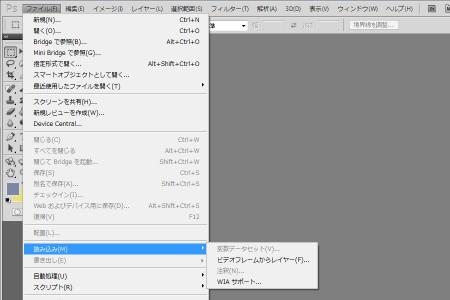
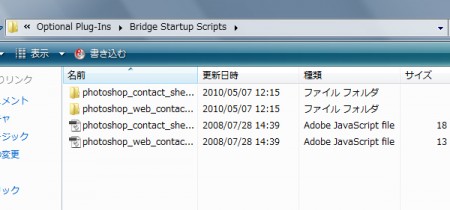
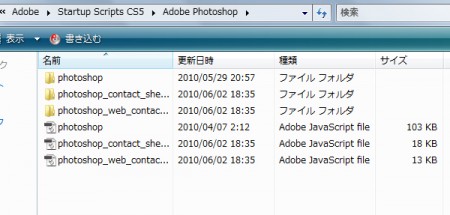
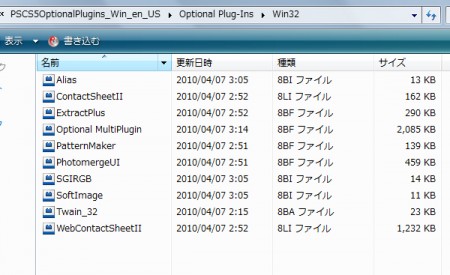
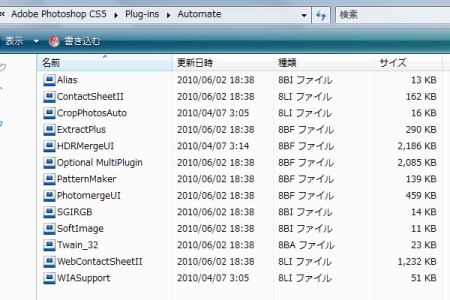
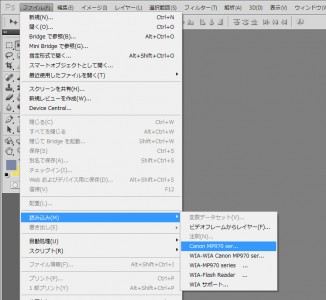

2010/06/08 13:30
TWAIN対応目的だけなら、Win32フォルダ内のTwain_32.8BA のみをコピーすれば大丈夫ではないでしょうか?
2010/06/08 13:32
たぶんそうだと思います。ご指摘ありがとうございます。
2010/06/14 00:21
通りすがりのものです。おかげさまで、無事にスキャナが使えるようになりました。ありがとうございました。
2010/06/14 02:11
お役に立てたようでよかったです。
2010/06/23 09:30
CS4まで使えていたのに使えなくなっていたので焦りました^^;
無事に使えるようになって大変助かりました!
ありがとうございます。
2010/06/30 08:59
CS5でスキャナ使えなくて困りました。
無事使えてホッとしました。
本当にありがとうございます。
2010/07/07 09:32
検索でたどり着きました。
winXPですが、この方法で使えるようになりました。
ありがとうございました!
2010/07/21 05:00
↓ここに日本語版のファイルがあります。
http://www.adobe.com/support/downloads/thankyou.jsp?ftpID=4744&fileID=4410
同梱の説明を見ると、SGIRGB や SoftImage は、Automate ではなく File Formats に入れるもののようです。Optional MultiPlugin だけは何だか分かりませんでしたが、他のファイル群については全て説明が書かれていましたので、ご一読をおすすめします。
2010/07/21 21:18
>khurata 様
情報ありがとうございます。
この記事を書いたのはCS5が発売した直後でして、
まだ日本語版のファイルが存在していない頃でした。
追記として後ほど記事を更新させていただきます。
2010/11/28 20:25
Macで設定する時はどうすれば良いのですか?
2010/12/14 13:10
>S 様
記事の書き出しに記述しました通り、mono-logueさんにMac版の設定が書いてあります。
2011/02/08 18:51
はじめまして。検索からたどり着きました!
Win7でも同じ方法でスキャナ使えました。
ありがとうございます!
2011/02/14 19:37
ありがとうございました。助かりました
2011/02/15 20:58
はじめまして。非常に助かりました。アドビサイトで調べても見当たらなくてあせりました。人助けしたぶん、管理人様にいい事ありますように!
2011/07/03 18:10
ありがとうございます!
いまPCが壊れて、ネットカフェのPCにphotoshopの体験版を入れてスキャナを使用しているのですが、この記事のおかげでやっとスキャンに成功しました
とっても助かりました!
2011/08/09 09:56
検索からたどり着きました。
ありがとうございます!おかげでスキャナが使えるようになりました!
2011/08/10 10:41
PCの入れ替えで使えなくなってしまったので助かりました!CS5インストールしたときにやったはずなんですがすっかり忘れてしまってました。すごくわかりやすかったです!ありがとうございました。
別のスキャナ(リコーの複合機)も使えるようにしたいのですが、このやり方を参考にしてできるかな。これもやってるはずなんですが、すっかり忘れてしまってます 汗
2011/08/11 12:53
本当に助かりました。他のサイトでは分かりにくくて・・・
このサイトがなかったら、自力ではとてもやり方が分からず使えませんでした。細かく解説して下さって、スキャナが使えるようになりました。ひたすら感謝します。
ありがとうございました。知人にも教えてあげます。
2011/09/04 20:24
ここに最新版のTWAIN Plug-inがありました☆ CS5用だったので1発OKで、64ビットのままでいけましたー♪
http://www.adobe.com/support/downloads/thankyou.jsp?ftpID=4904&fileID=4572
2011/09/24 17:43
はじめまして。
検索からたどり着きました。
こちらの記事を参考にさせていただき、無事にスキャナが使えるようになりました。
ありがとうございました。
2011/11/30 07:15
ヘルプが不親切で困っていたところ、検索でたどり着き無事に導入できました。
ありがとうございます。
2012/01/08 10:07
『CS5 フォトショップ スキャン』でたどりつきました。WIAというので何度も失敗し、インストールをやり直したりしていたのですが、やっと解決できました。ほんとうにありがとうございます。!
2012/01/15 19:04
ひさびさにスキャナを使おうとしたら・・・驚きました。
このページの情報のおかげで、解決しました。
ありがとうございます。
2012/03/21 11:07
すっごいすっごい助かりました!感謝です!
あちこち見て回りましたが途方にくれていたところの
救世主です。どうもありがとうございました!
2012/04/06 13:37
すみません…お訊ねです。
環境はWindows7の32ビット版です。
この方法でPhotoshopCS5でもスキャナは使えるようになるのですが、
ファイル→自動処理→バッチをすると強制終了してしまいます。
仕事上、スキャナ<自動処理なので、プラグインを完全に捨てると、
自動処理のバッチはまた使えるようになりました。
そちらでは、バッチをクリックしても強制終了になりませんか?
2012/04/07 00:13
>お困り者 様
当方のWin7 32bit版環境でパッチ処理をいくつか試してみましたが、問題なく処理できているようでした。
30回ほど試しましたが、残念ながら強制終了してしまう現象は再現できませんでした。
お力になれずに申し訳ないです。。
2012/07/11 19:32
本当にありがとうございます。助かりました!
2012/09/20 14:07
64bit版でブラザーのスキャナ名が出てこなくて困っていましたが、
どうも64bitではスキャナが使えなさそうだと判り、
32bitでスキャンだけして後の作業は64bitを立ち上げてます。
こちらのページによってとても助かりました!ありがとうございます。
2012/11/14 04:00
困り果てていたところ、検索でここにたどり着きました。
非常にわかりやすく、スムーズに作業できました。
ありがとうございます。
2012/12/20 15:29
CS3では、表示されるのに。。。と思って検索していたら、
ここにたどり着きました。
丁寧に説明があり、無事スキャンできました。
ありがとうございます。
2012/12/22 06:19
助かりました。ありがとうございましたm(__)m
2012/12/30 10:04
あなたは神ですありがとう。
2013/03/01 18:47
数年ぶりにスキャナを使おうとしたらcs5がtwain非対応と知り驚きました。
そして検索でここいたどり着きました。
丁寧な説明でスムーズに導入できて感謝してます。
2013/05/04 20:29
[…] 導入方法はこれ(※ただしMac版) http://blog.jtc21.com/pc/201006/222 […]